ドスパラ ”パーツの犬”キット
スポンサーリンク
これからパーツの犬モデルの製作について、順を追って説明していきます。
※一部、解説の写真がキットの物ではない写真を流用しています。予めご了承ください。
今回のキットには静電防止手袋が付属しているので早速装着です。
この手袋は静電気の防止と金属の鋭利な角から手を守る怪我防止の役割があります。
組み立てが終わるまで手袋は装着しておきましょう。

CPUの取り付け
基本的に、マザーボードのCPUソケットにCPUを載せるだけの簡単な作業。
ですが、取り付ける向きがあったりCPUソケットの金属端子などに注意して作業する必要があります。
![]()
- CPUの向きに注意
- CPUソケットの端子に注意
- CPUクーラーをしっかり固定
1.マザーボードの準備
箱からマザーボードを取り出してみましょう。
ちなみに、マザーボードを梱包している袋は帯電防止ポリ袋になって静電気からパーツを守る役割があります。

マザーボードは化粧箱の上に帯電防止袋を敷いた上に置いて作業すると良いでしょう。

![]() 化粧箱と帯電防止袋を使う理由
化粧箱と帯電防止袋を使う理由
- パーツの帯電対策で、静電気による破損を防止する役割
- マザーボード裏側の鋭利なハンダ足から机や床を保護する役割
2.CPUソケットカバーの取り外し
マザーボードの準備が整ったらCPUソケットの保護カバーとCPU固定フックを外します。

カバーを取ると、精密なアクセス端子が顔を出します。
大変精密にできているので絶対に触れないように注意しましょう。

保護カバーを取り外したら、金属レバーを下に押し、外側にずらしてフックを外しましょう。
(写真はキットとは異なるマザーボードを使っています。)

↓

3.CPUの準備
CPUを化粧箱から取り出してみましょう。

CPUは静電気に大変弱いので、取り扱う時はCPUの側面を持つようにしましょう。

↓CPU純正のクーラーにはこの様に熱伝導グリスが塗られています。
CPUの熱を効率よく排熱する為のグリスなので、触れないように気を付けましょう。
ごみが付着するとCPUとクーラーの間に隙間ができてしまうので、取り付ける直前まで箱から出さないようにしましょう。

4.CPUの取り付け
CPUをソケットにそっと乗せましょう。(抑えつけないでください)

この時、CPUの向きに注意してください。
CPUの取り付けにも向きがあります。
側面に切り込みがあるので、CPUソケットの突起部分と合致する向きにします。

CPU固定レバーを外した時とは逆の手順でフックに引っかけて固定します。
この時、CPUカバーの爪がネジの下に入り込んでいるか確認しましょう。(下画像赤丸部分)

これでCPUの取り付けは完了!

5.CPUクーラーの取り付け
CPUクーラーを固定します。
ここでは純正クーラーの取り付け方を紹介します。
オプションクーラーを取り付ける場合は、「CPUクーラーの購入とレビュー」を参照ください。
CPUファンは、CPUの周りに開けられた4か所の穴に差し込んで固定します。

マザーボード上にある「CPU_FAN」と書かれた端子にCPUクーラーの電源コネクタを挿入します。
マザーボードのマニュアルでCPU_FANの位置を確認してみましょう。
下の写真の赤丸で囲った部分がCPU_FANになります。
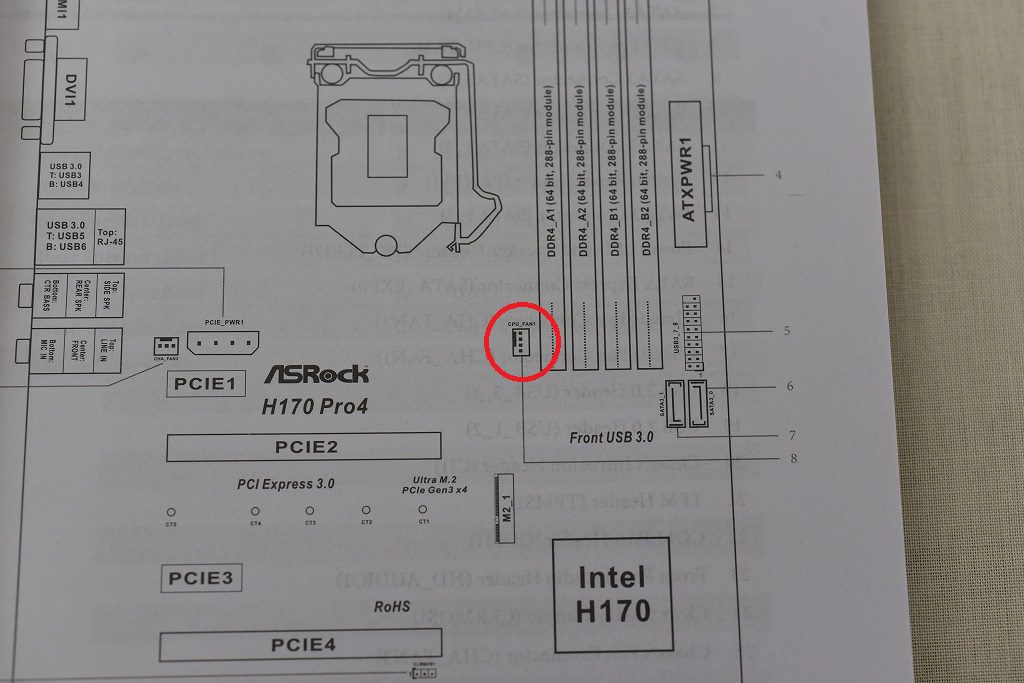
コネクタには向きがあるので注意!
マザーボード側の凸とCPUファンコネクタの凹を合わせて差し込みます。
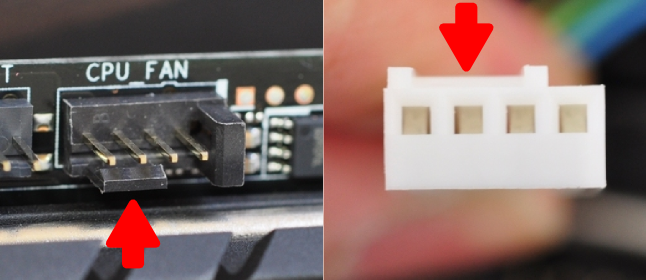
無駄に長いと、ファンに巻き込まれて熱暴走の原因になります。

CPUファンについているブッシュピンの頭を確認し、矢印が開いているか確認してください。
もし、矢印が閉じている(ファン側を向いている)場合、下の写真のように開いておきましょう。

CPUファンの位置が決まったら、対角線上のピンを1番と2番、3番と4番を同時に押して取り付けましょう。
結構力が要ります。
「バチンッ」と音がするまで押しこんでください。

マザーボードの裏側からピンを確認し、画面左側のようにブッシュが出た状態になっていれば大丈夫です。
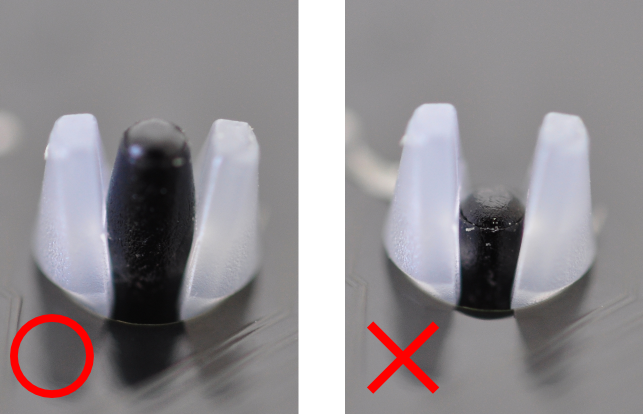
以上でCPU及びCPUクーラーの固定は完了です。

